Googleアカウントの「スマートフォンを探す」を使って、なくしたスマートフォンを見つける:Tech TIPS
スマートフォンをうっかり紛失してしまったら、非常に気をもむことになるだろう。こんな場合は、慌てずにGoogleアカウントの「スマートフォンを探す」機能を利用するとよい。iPhoneでもAndroidでも捜索できる。本稿では、その使い方を紹介する。
対象OS:GoogleアカウントでログインしているiOS/Android OS
解説
自宅に置き忘れたのか、途中で落としてしまったのか、手元にスマートフォンがないことに気付いて、気をもんだ経験がある人も多いのではないだろうか? 情報漏えいや悪用も気になるし、スマートフォンの「おサイフケータイ」機能を使って買い物をしたり、電車やバスの乗車券として使っていたりしていて「財布」の代わりになっている場合もある。スマートフォンが生活になくてはならないものになっている人も増えている。
このような場合、慌てずに、まずはスマートフォンが「今どこにあるか」を調べよう。手っ取り早い方法は、Googleアカウントの「スマートフォンを探す」機能を利用することだ。ここではその使い方を紹介しよう。
操作方法
スマートフォン上でもGoogleアカウントを使って、Gmailなどグーグルのサービスを利用しているユーザーも少なくないだろう。このGoogleアカウントには、セキュリティなどの情報をまとめた「アカウント情報」ページに「スマートフォンを探す」機能が用意されている。
- アカウント情報(Google)
この「アカウント情報」ページでは、Googleアカウントにひも付いている個人情報やセキュリティ設定の確認や変更が行える。別のスマートフォン/タブレットまたはPC/MacのWebブラウザを開き、Googleアカウントでログインした後、上記のURLを開くと以下の画面になるはずだ。
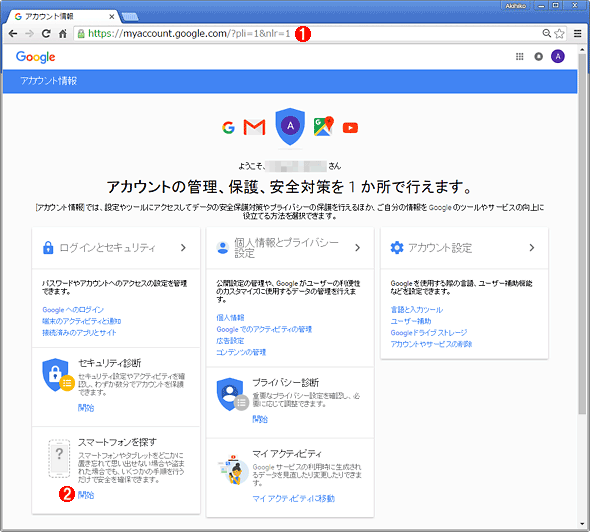 Googleアカウントの「アカウント情報」ページの画面
Googleアカウントの「アカウント情報」ページの画面「アカウント情報」ページでは、Googleアカウントに関するセキュリティ設定などが行える。ここに「スマートフォンを探す」機能がある。
(1)「アカウント情報」ページを開く。
(2)「スマートフォンを探す」の[開始]をクリックする。
このページに「スマートフォンを探す」の項目があり、ここの[開始]をクリックすることでスマートフォンの位置などが確認できる。
- スマートフォンを探す(Google)
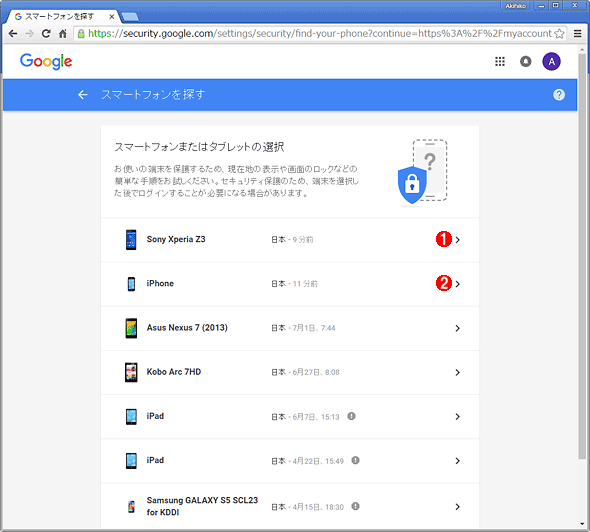 「スマートフォンを探す」画面
「スマートフォンを探す」画面ここにGoogleアカウントを利用しているスマートフォンとタブレットが一覧表示される。探したいスマートフォン/タブレットをクリックする。
(1)Android OS搭載のスマートフォンをクリックする。→[A]へ
(2)iPhoneをクリックする。→[B]へ
ここで探したいスマートフォンをクリックすると、「スマートフォンを呼び出す / 位置を特定する」ページが現れる(再度、Googleアカウントのログインが必要な場合がある)。
Android OSの場合、ここに[端末を探す]のアイコンがあり、ここをクリックすると地図上にそのスマートフォンが置かれている位置が表示される。この[端末を探す]の実体は、「Androidデバイスマネージャー」として提供されている機能である。
[A]
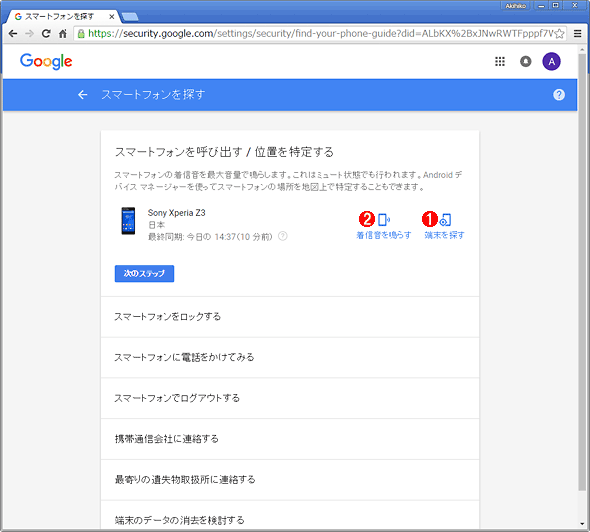 「スマートフォンを呼び出す / 位置を特定する」の画面
「スマートフォンを呼び出す / 位置を特定する」の画面この画面で、選択したスマートフォンの位置を探したり、スマートフォンをロックしたりできる。
(1)[端末を探す]をクリックすると、このスマートフォンの位置が確認できる。
(2)[着信音を鳴らす]をクリックすると、このスマートフォンから着信音が鳴り、近くにあれば場所を特定できる。
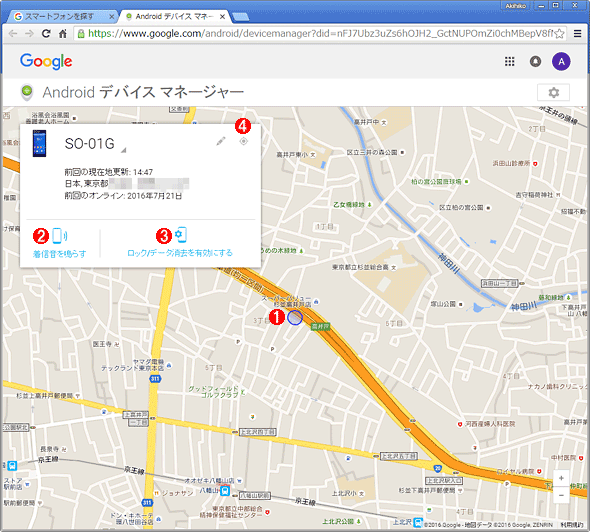 「Androidデバイスマネージャー」の画面
「Androidデバイスマネージャー」の画面「スマートフォンを呼び出す / 位置を特定する」の画面で[端末を探す]をクリックすると、Googleマップが開き、スマートフォンのある場所が示される。
(1)スマートフォンのある場所が示される。
(2)すぐ近くにあるような場合は、[着信音を鳴らす]をクリックすると、スマートフォンから着信音がなり、場所が特定できる。
(3)スマートフォンが移動しているような場合は、誰かに盗まれた可能性もあるので、スマートフォン内の情報が漏えいしないように、[ロック/データ消去を有効にする]をクリックする。指示に従うと、スマートフォンをロックしたり、スマートフォン内のデータを消去したりできる。
(4)スマートフォンなどが見つからない場合は、この[現在地]アイコンをクリックすると、再検索が行われる。
iOS(iPhone/iPad)の場合は、直接、スマートフォンの位置を探すことができないものの、探すためのヒントを提供してくれる。スマートフォンの位置を探すには、「紛失した iPhone や iPad を探す方法については、iCloud.comをご覧ください。」の「iCloud.com」をクリックすれば、iCloud.comの[iPhoneを探す]機能が利用でき、スマートフォンの位置を確認できる。iCloud.comの[iPhoneを探す]機能については、Tech TIPS「『iPhoneを探す』を使って自分のiPhoneを見つける」も参照していただきたい。
[B]
 「iPhoneを探してロック」の画面
「iPhoneを探してロック」の画面iOSの場合、直接、スマートフォンを探すことができないが、iCloud.comを使って、「Androidデバイスマネージャー」と同様に場所を特定できる。
(1)iCloud.comのリンクをクリックすると、iCloud.comへジャンプする。
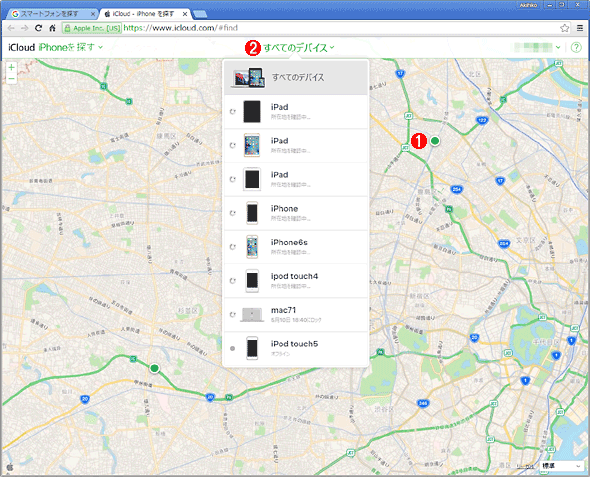 iCloud.comの「iPhoneを探す」画面
iCloud.comの「iPhoneを探す」画面「iPhoneを探してロック」の画面でiCloud.comのリンクをクリックし、iCloud.comのログインを行うと、地図が開き、スマートフォンの位置が示される。
(1)スマートフォンの位置が示される。
(2)他のiPhone/iPadを探す場合は、[すべてのデバイス]をクリックし、プルダウンメニューから探したいiPhone/iPadを選択する。地図上に、そのiPhone/iPadがある位置が示される。
iOSの場合、直接、iCloud.comを開くのが手っ取り早いが、Googleアカウントの「スマートフォンを探す」を覚えておけば、Android OS/iOSのどちらも簡単に探すことができる。「スマートフォンが手元にない」という場合は、この「スマートフォンを探す」で位置を確認するとよいだろう。
■この記事と関連性の高い別の記事
- 「iPhoneを探す」を使って自分のiPhoneを見つける(TIPS)
- Google Chromeブラウザでスマートフォンサイトをチェックする(TIPS)
- AndroidスマートフォンでPC向けWebページを表示させる(TIPS)
- Googleアカウントに不正アクセスされていないか確認する(TIPS)
- Androidスマホに届く通知をWindows PC/Macでも受け取る(Chrome&Pushbullet編)(TIPS)
関連記事
Copyright© Digital Advantage Corp. All Rights Reserved.

 「iPhoneを探す」を使って自分のiPhoneを見つける
「iPhoneを探す」を使って自分のiPhoneを見つける Google Chromeブラウザでスマートフォンサイトをチェックする
Google Chromeブラウザでスマートフォンサイトをチェックする AndroidスマートフォンでPC向けWebページを表示させる
AndroidスマートフォンでPC向けWebページを表示させる Googleアカウントに不正アクセスされていないか確認する
Googleアカウントに不正アクセスされていないか確認する Androidスマホに届く通知をWindows PC/Macでも受け取る(Chrome&Pushbullet編)
Androidスマホに届く通知をWindows PC/Macでも受け取る(Chrome&Pushbullet編)



